Notificações
As notificações ajudam você a ficar por dentro das suas atividades de vendas, acompanhar seu progresso e receber sugestões inteligentes sobre o que fazer a seguir. Elas combinam alertas em tempo real, resumos de e-mail e dicas da IA para manter sua equipe informada e produtiva.
Como acessar suas notificações
Abra o painel das notificações clicando na lâmpada no canto superior direito do seu aplicativo do Pipedrive. Role a tela para além dos cartões de sugestão para ver os diferentes tipos de notificações.
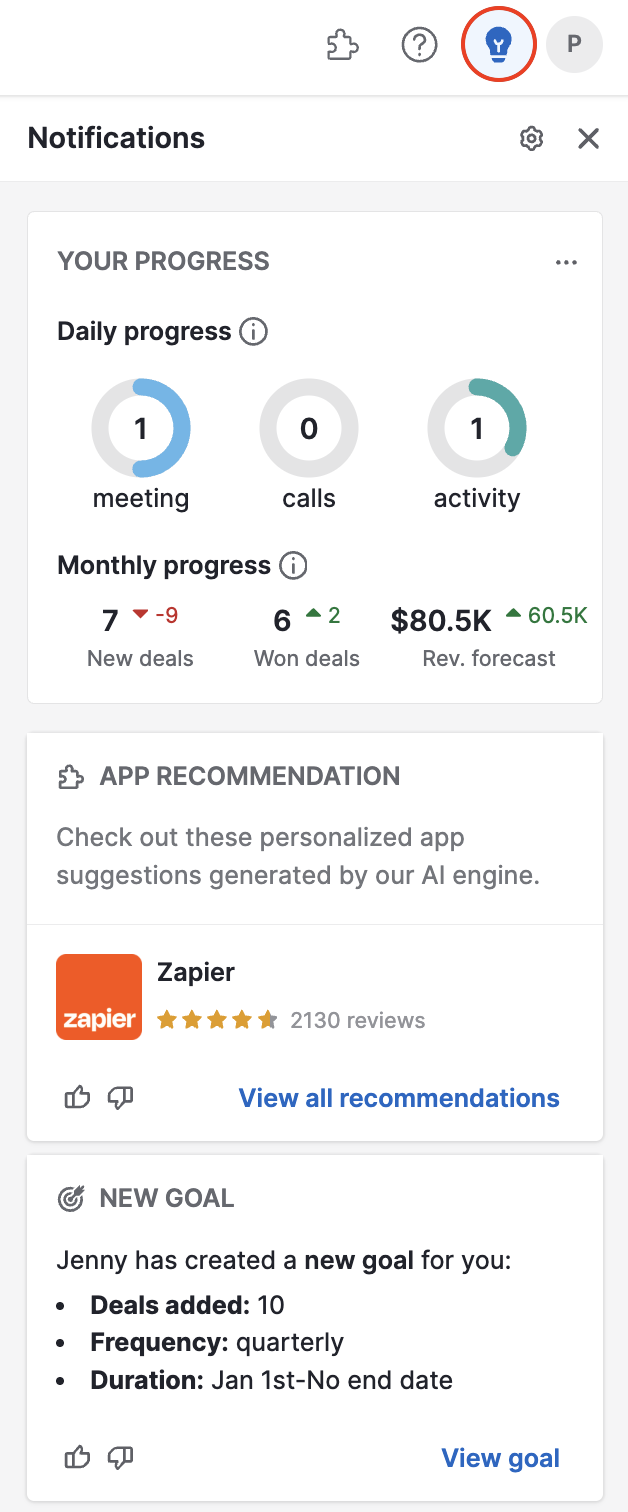
Como gerenciar suas notificações
Para gerenciar quais notificações você deseja receber e como, clique na lâmpada, na engrenagem e, por último, em “Gerenciar notificações” para abrir as configurações.
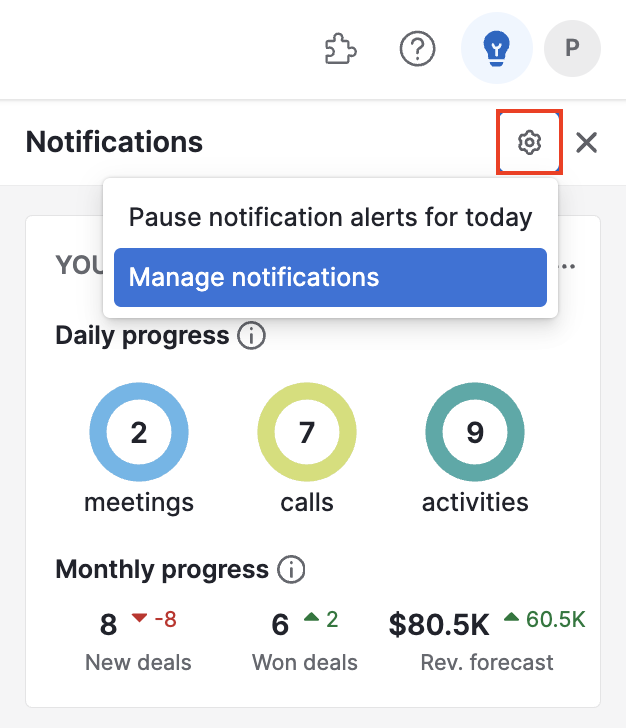
Os botões ao lado de cada opção ativarão ou desativarão as notificações que você deseja ver na sua conta. Clicar no “i” próximo de cada categoria mostrará mais informações sobre cada notificação.
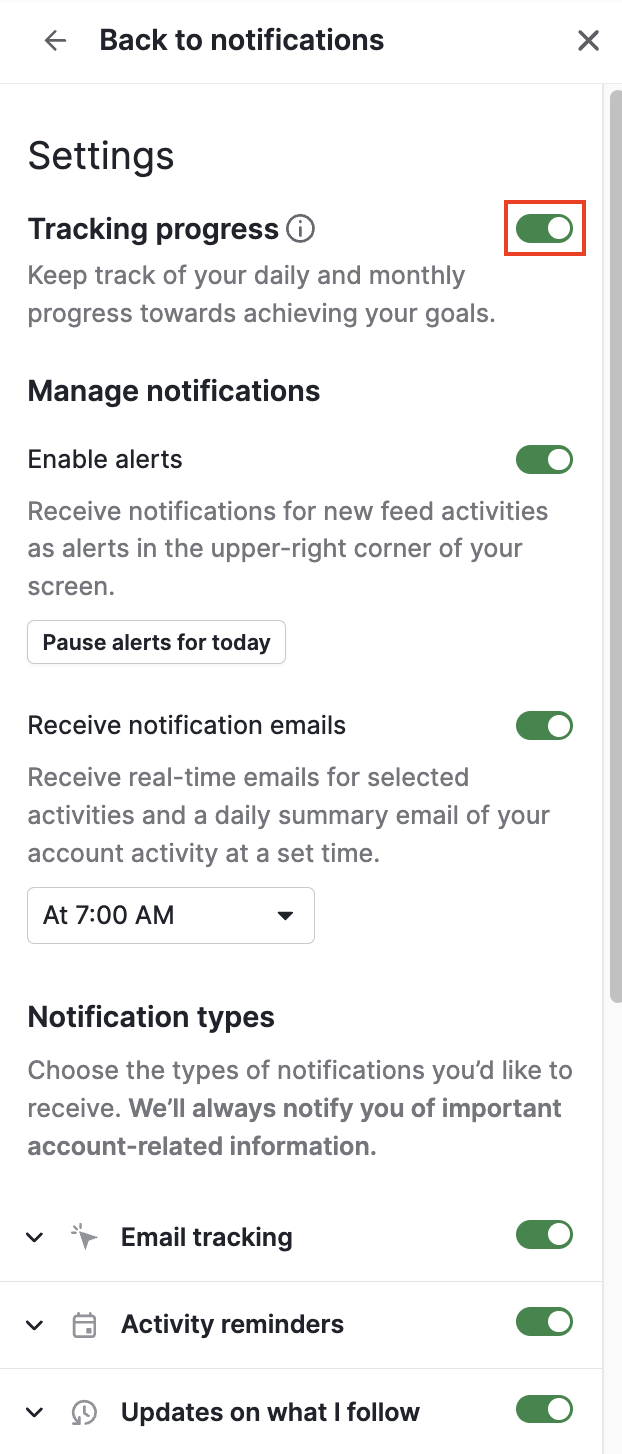
Tipos diferentes têm possibilidades distintas de notificação, como exibir um alerta ou enviar um e-mail. Você pode ver isso clicando na seta para baixo para expandir cada seção. A seta para baixo mudará para uma seta para cima, na qual você pode clicar novamente para ocultar a seção.
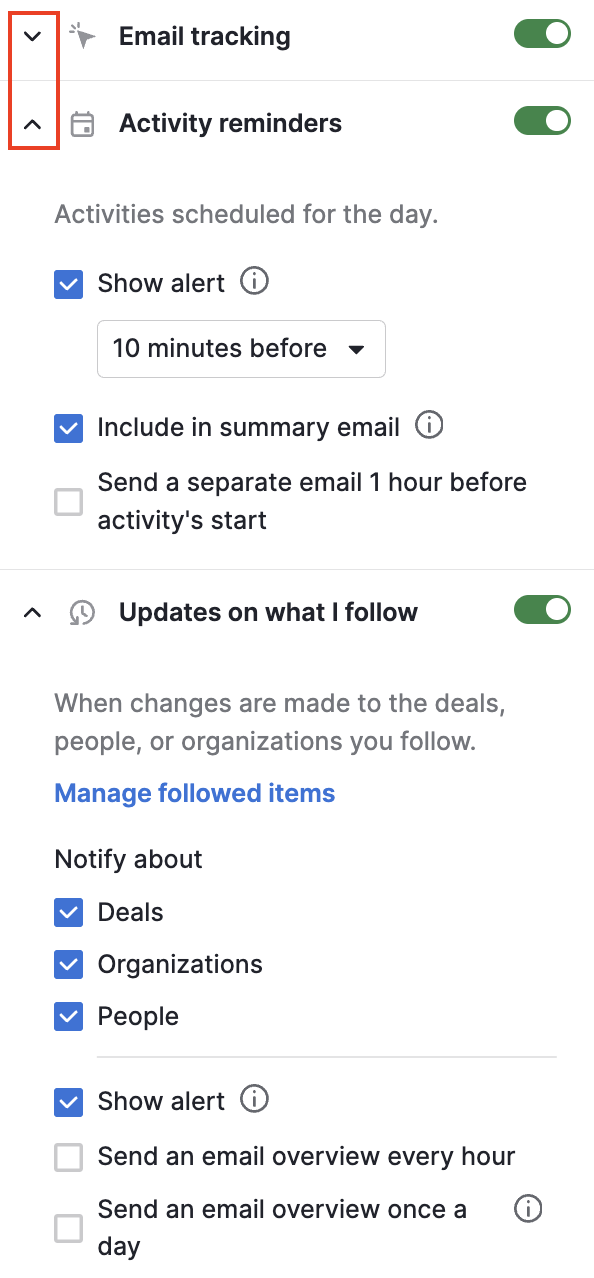
Alertas
Uma das muitas maneiras de receber uma notificação é por meio de alertas, pequenos cartões que aparecem no canto superior direito da janela do seu navegador para chamar sua atenção para informações importantes.
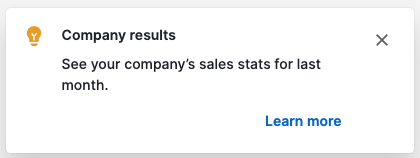
Clique em “Saiba mais” para abrir o painel da notificação e focar no item que direcionou você para lá.
Pausando e retomando alertas
Para focar no seu trabalho e pausar os alertas pelo resto do dia, clique em “Pausar alertas por hoje” na seção “Gerenciar notificações”.
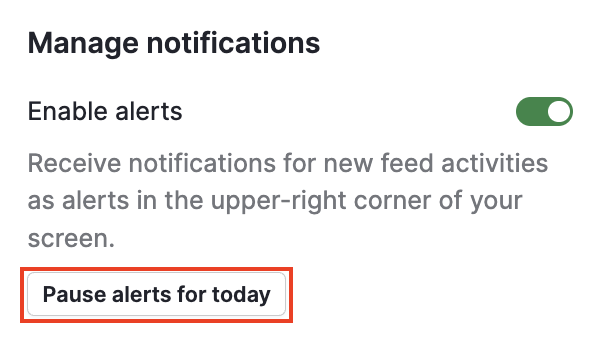
Para retomar o recebimento de alertas, clique em “Retomar alertas” em “Os alertas foram pausados”, no retângulo azul em destaque.
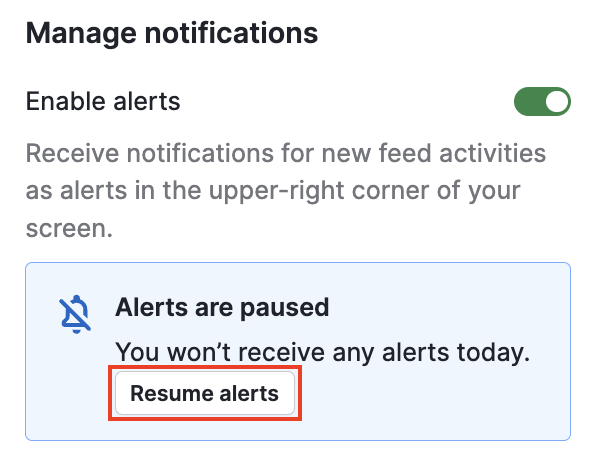
Notificações por e-mail
Clique na engrenagem no painel de notificações, selecione “Gerenciar notificações” e role para baixo até “Receber e-mails de notificação” para personalizar seus e-mails recebidos.
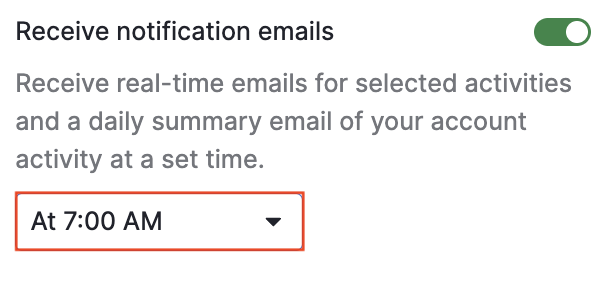
Você pode receber e-mails em tempo real para atividades específicas e um resumo diário das atividades na sua conta, para quais também pode especificar um horário no menu suspenso.
Tipos de notificação
Embora existam vários tipos de cartões de notificação disponíveis neste painel, nem todos aparecerão para você, uma vez que isso depende dos dados disponíveis na sua conta.
Por exemplo, se você ainda não sincronizou seu calendário com sua conta, talvez receba uma sugestão para fazer isso. Se já sincronizou, você não verá esta notificação.
Todas as notificações
Clique em Todas as notificações na parte inferior do painel para expandir esta seção na sua visão geral de usuário. Aqui, você pode organizá-las por todas, não lidas, análises e dicas, rastreamento por e-mail, seguindo, atribuídas a você, comentários, menções, atualizações de produtos e engajamento em campanha.
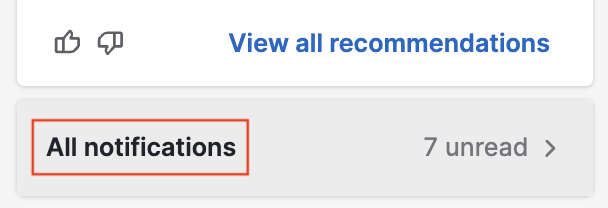
Rastreamento de e-mail
Receba alertas quando contatos abrirem os e-mails que você enviou ou clicarem em links se o rastreamento estiver desativado. Dessa forma, você pode fazer follow-up na hora certa e personalizar suas abordagens.
Você pode ver um alerta e/ou incluir essas informações no e-mail de resumo que o Pipedrive envia para sua caixa de entrada todas as manhãs.
Temos um artigo dedicado com mais informações sobre o rastreamento de e-mails.
Lembretes de atividades
Ativados por atividades futuras agendadas no seu calendário.
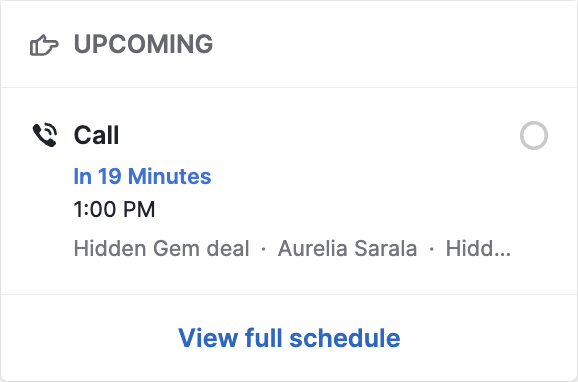
Seu progresso
O cartão de progresso de rastreamento fornece visibilidade em tempo real sobre o desempenho diário e mensal. Isso ajuda tanto indivíduos quanto equipes a rastrear:
Os dois tipos principais de atividades concluídas hoje
O número total de atividades concluídas hoje
Resultados do mês até a data vs. desempenho do mês passado
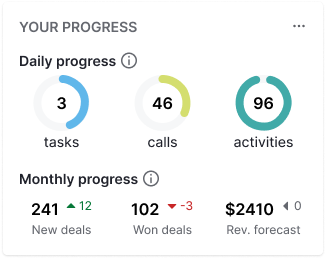
Ele é ativado por padrão e ajuda a melhorar métricas como Time To Value (tempo que um novo cliente leva para perceber o valor de um produto ou serviço) e a fechar mais negócios exibindo dados importantes automaticamente.
Agendador
O agendador fornece uma visão geral das atividades vencidas que você precisa concluir para manter seu funil livre de obstruções e eventos futuros que você pode ter na sua agenda.
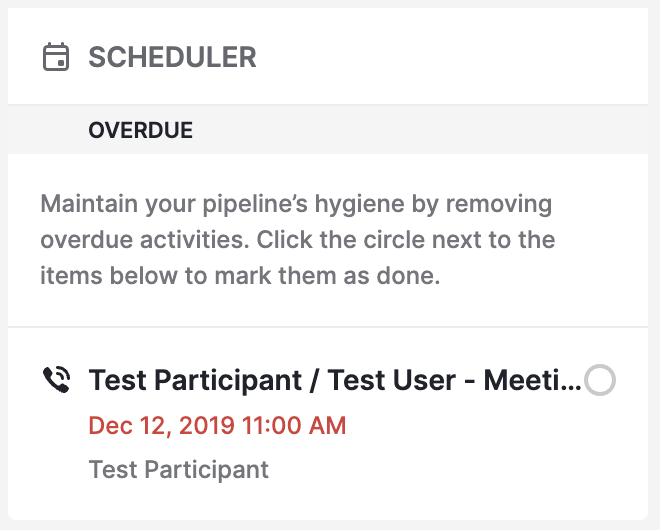
Análises e dicas
Informações úteis relacionadas ao desempenho da sua empresa e sugestões baseadas nos seus dados e em como você usa o Pipedrive.
Algumas dicas também incluem cartões de sugestões gerados por IA para melhorar seu desempenho de vendas. Eles são sensíveis a contexto e podem não aparecer até que você tenha usado o Pipedrive por algumas semanas.
Você pode curtir ou descurtir cartões usando os ícones de polegar para cima/baixo e treinar suas notificações para exibir conteúdo da sua preferência mais frequentemente.
Resultados da empresa: as estatísticas da sua empresa referentes ao último mês.
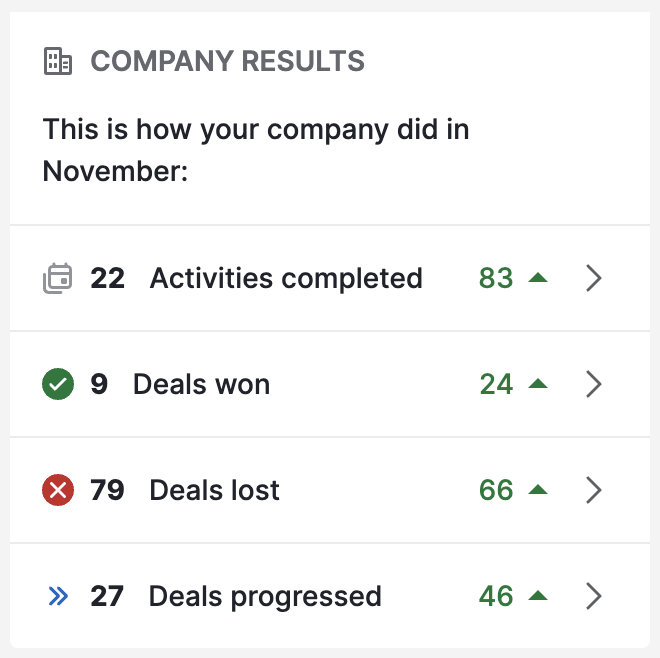
Próximas melhores ações: nossa IA analisa seu histórico de negócios ganhos e sugere ações semelhantes, como um e-mail, reunião ou chamada, que podem ajudar a fechar o negócio.
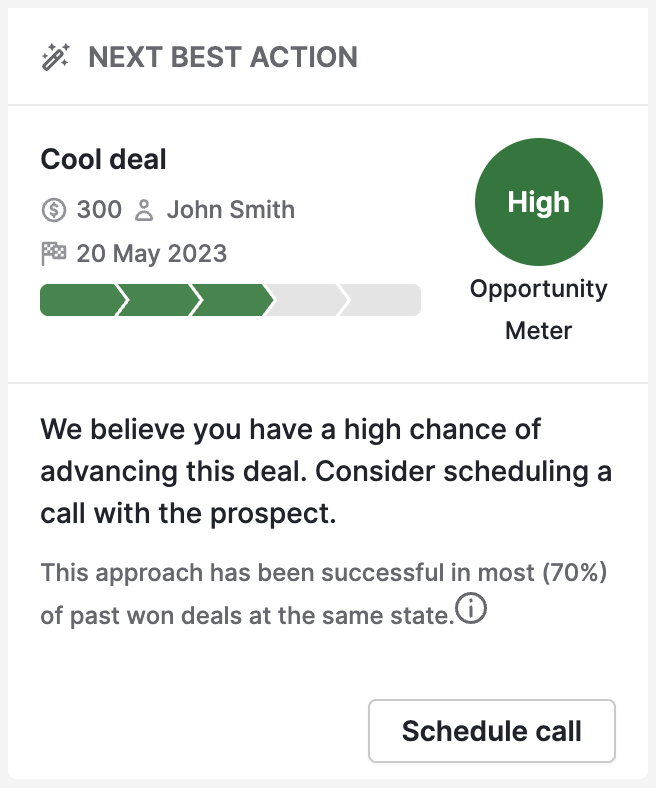
Recomendação de aplicativo: dependendo de como você usa seu aplicativo, a IA fará recomendações de extensões que podem melhorar sua produtividade.
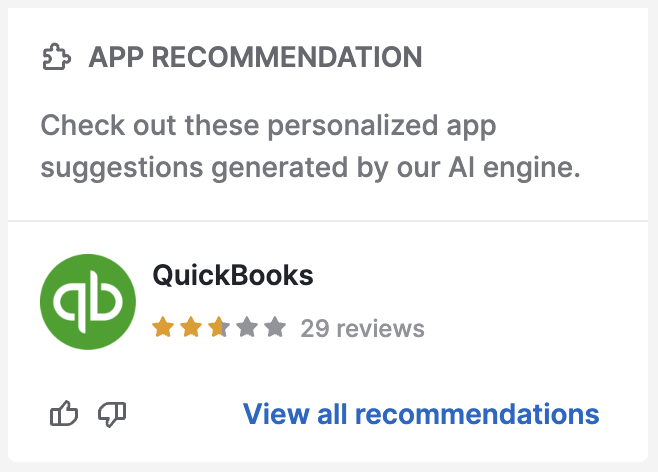
Sua conta:
- Informações de contato indisponíveis: o Pipedrive identifica contatos sem informações específicas e sugere que sejam preenchidas.
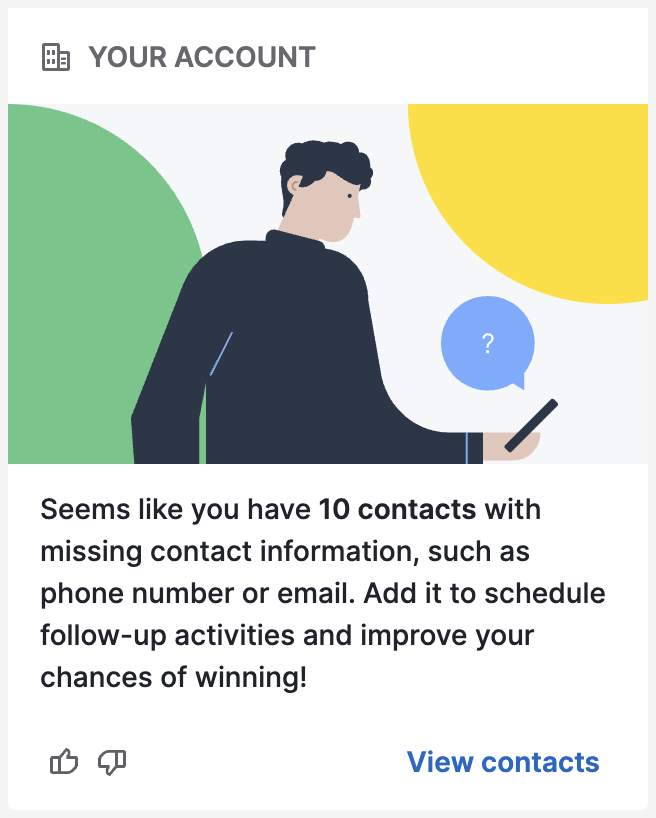
Avaliação de segurança: qualquer questão de segurança identificada em uma avaliação da sua conta aparecerá aqui.
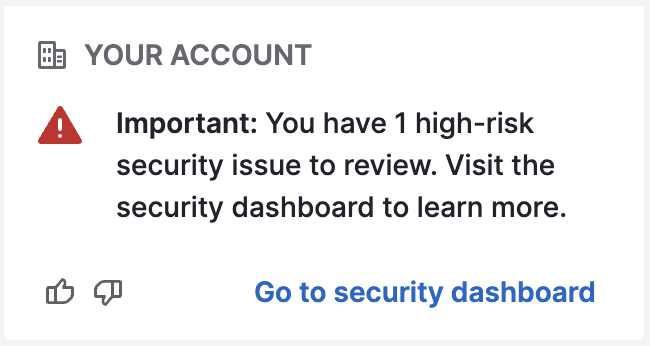
Coach de vendas
O coach de vendas ajuda a identificar áreas em que você pode melhorar a higiene do seu funil e sua gestão de negócios com as seguintes sugestões:
Excluir negócios antigos: limpe negócios antigos do seu funil para recuperar o foco.
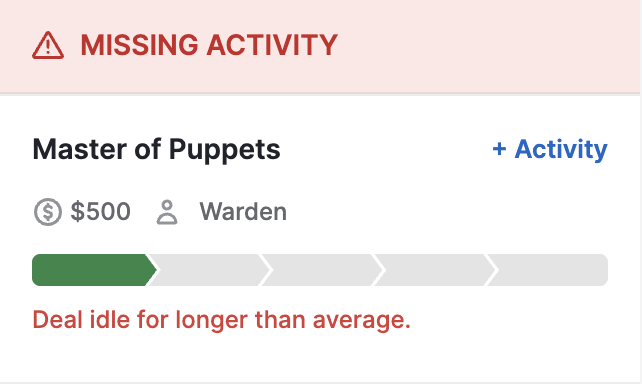
Negócios sem valor: adicione valores a esses negócios para prever melhor sua receita futura
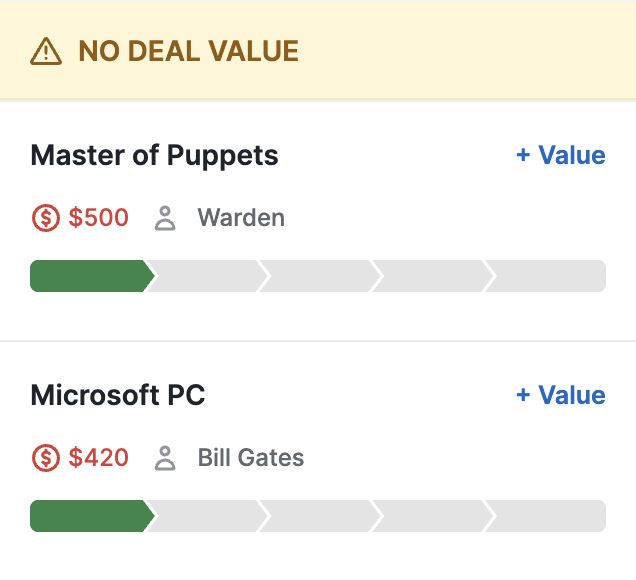
Adicione anotações após reuniões: quanto mais informações tiver no seu funil, mais fácil será planejar seus próximos passos.

Metas
Essas notificações são ativadas sempre que alguém define uma meta para você, sua equipe ou empresa.
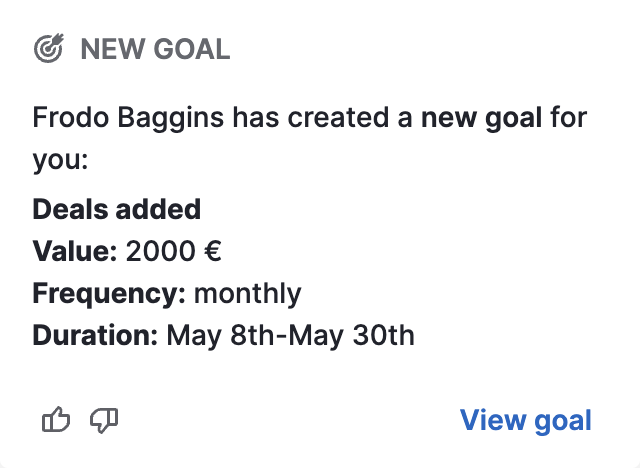
Seguindo
Atualizações sobre itens (como negócios, leads e atividades) que você tem ou segue para informar sobre eventuais alterações feitas pela sua equipe. Marque as notificações como lidas clicando na caixa de verificação para ocultá-las.
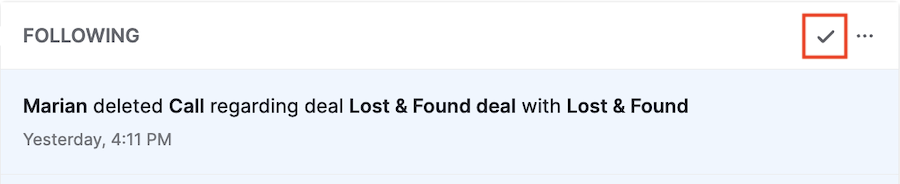
Este artigo foi útil?
Sim
Não